Come posso risolvere l'errore 0x80004005 durante il caricamento di foto su Photo Library?
- Importa foto come amministratore
- Controlla Windows Firewall
- Disabilita le app di avvio
- Prova a cambiare i dispositivi
Se si sta tentando di caricare le foto dallo smartphone o da un tablet alla libreria di foto in Windows 8.1 o Windows 10, in alcuni casi invece del normale processo verrà visualizzato l'errore Errore 0x80004005. Ma seguendo il tutorial pubblicato qui sotto ti mostreremo le procedure necessarie che devi prendere e correggere l'errore 0x80004005 in Windows 8.1 o Windows 10.
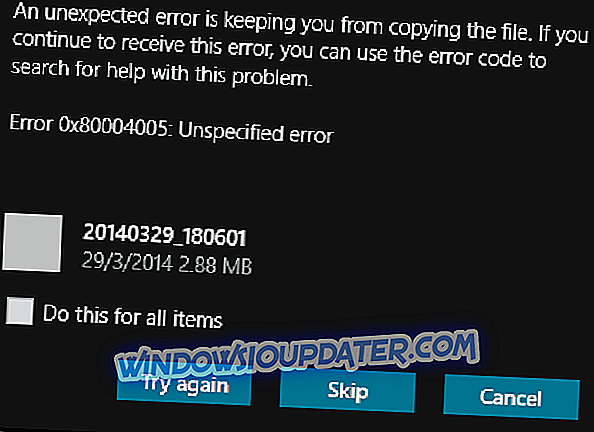
Nel messaggio accanto all'errore 0x80004005 avrai anche i pulsanti "Salta", "Riprova" o "Annulla" il processo di caricamento delle foto nella libreria fotografica. Sfortunatamente ogni volta che scegli "Riprova" ti porterà alla stessa finestra senza altri risultati per annullare la procedura di caricamento.
Come risolvere l'errore 0x80004005 se non ti permette di caricare foto nella libreria di foto in Windows 10, 8.1?
1. Importa le foto come amministratore
- Riavvia il tuo dispositivo Windows 8.1 o Windows 10.
- All'avvio del sistema operativo è necessario accedere con il proprio account amministratore.
- Prova ancora a copiare le foto sul dispositivo e vedere se funziona ora.
Nota: la maggior parte degli utenti ha difficoltà durante il caricamento di foto sul dispositivo Windows e non dispone delle autorizzazioni necessarie per farlo.
2. Controlla Windows Firewall
In questo passaggio, dovrai disabilitare temporaneamente la tua applicazione antivirus.
- Dopo averlo disabilitato, prova a caricare una foto nella libreria fotografica e controlla se hai lo stesso codice di errore.
- Se si ha lo stesso errore, disabiliteremo Windows Firewall per un breve periodo solo per vedere se il firewall sta bloccando il processo di caricamento.
- Sposta il cursore del mouse sul lato in alto a destra dello schermo.
- Fai clic con il tasto sinistro del mouse o tocca la funzione "Cerca" presente nella barra degli accessi.
- Nella casella di ricerca scrivi: "firewall" ma senza virgolette.
- Fare clic con il tasto sinistro del mouse o toccare l'icona "Windows Firewall" al termine della ricerca.
- Fai clic con il pulsante sinistro del mouse o tocca "Disattiva Windows Firewall (scelta non consigliata)".
- Ora prova a caricare le tue foto nella libreria di foto e vedere se il processo funziona come previsto.
3. Disabilitare le app di avvio
- Sposta il cursore del mouse sul lato in alto a destra dello schermo.
- Fai clic con il pulsante sinistro del mouse o tocca il pulsante "Cerca".
- Scrivi nella casella di ricerca quanto segue: "msconfig".
- Al termine della ricerca, fare clic con il pulsante sinistro del mouse o toccare l'icona "msconfig".
- Fare clic con il tasto sinistro o toccare sulla scheda "Servizi".
- Seleziona la casella accanto a "Nascondi tutti i servizi Microsoft", quindi fai clic con il pulsante sinistro del mouse sul pulsante "Disabilita tutto".
- Fare clic con il tasto sinistro sulla scheda "Avvio".
- Fare clic con il tasto sinistro su "Apri task manager".
- Nella finestra "Task manager" fare clic con il tasto sinistro sulla scheda "Avvio".
- Ora fai clic con il tasto sinistro su un'app alla volta in quell'elenco e seleziona il pulsante "Disattiva".
- Dovrai chiudere la finestra "Task manager".
- Fare clic con il tasto sinistro sul pulsante "OK" all'interno della finestra "Configurazione del sistema".
- Riavvia il dispositivo Windows 8.1 o Windows 10 e verifica se un'applicazione di terze parti ti ha impedito di caricare le foto sul dispositivo.
- Se questo passaggio ha funzionato, dovrai scoprire esattamente quale app sta causando i problemi disabilitando un'app alla volta seguendo questo tutorial pubblicato sopra.
4. Prova a cambiare i dispositivi
In molti casi, il problema potrebbe verificarsi solo tra i dispositivi. Si consiglia vivamente di verificare se si trovano in una buona funzionalità prima di modificare / reimpostare-reinstallare il sistema operativo. Ecco alcune delle azioni che potresti voler eseguire prima di farlo:
- Prova a trasferire i file manualmente (dal dispositivo principale a un altro dispositivo, quindi prova il tuo secondo dispositivo)
- Prova a trasferire le immagini sul telefono e da lì alla libreria
- Cambia i tuoi dispositivi, prova un altro PC Windows per caricare le foto sulla libreria
- Cambia il dispositivo per la scheda di memoria
Se hai ancora problemi con il tuo PC o vuoi semplicemente evitarli per il futuro, ti consigliamo di scaricare questo strumento (sicuro al 100% e testato da noi) per risolvere vari problemi del PC, come perdita di file, malware, e guasto hardware.
Questo è più o meno, applicando i passaggi sopra potrai caricare le tue foto nella libreria di foto e sbarazzarti di Error 0x80004005 in Windows 8.1 o Windows 10. Puoi scriverci sotto qualsiasi altro pensiero o domanda su questo articolo e noi aiutarti ulteriormente.


